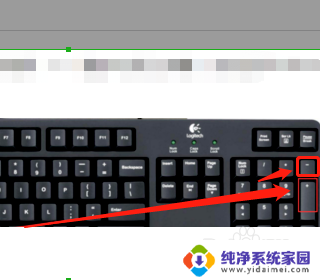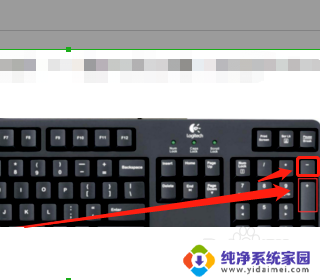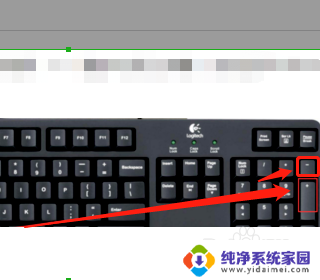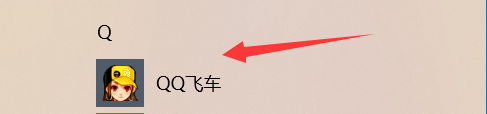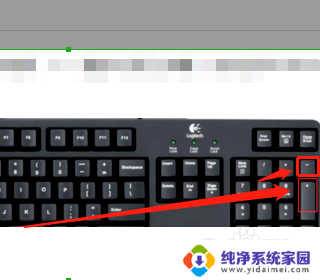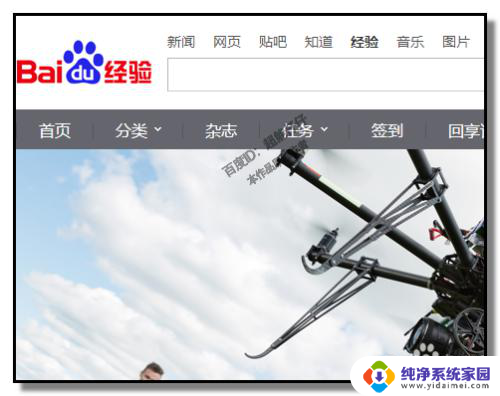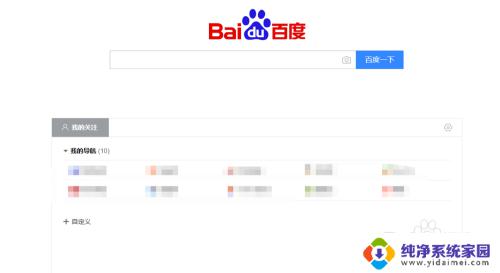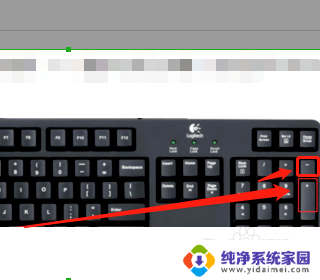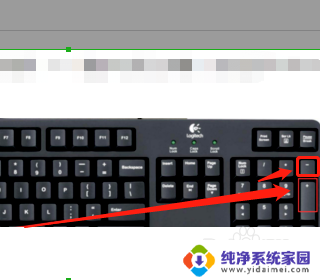电脑界面变大怎么缩小 电脑界面放大缩小的快捷键是什么
更新时间:2023-12-13 10:36:10作者:xiaoliu
随着电脑的普及和使用,有时候我们可能会遇到电脑界面突然变大的情况,这给我们的使用带来了一些不便,面对电脑界面变大的情况,我们应该如何缩小呢?电脑界面放大缩小是可以通过一些快捷键来实现的。快捷键是电脑上的一种操作方式,可以让我们更加方便地进行各种操作。电脑界面放大缩小的快捷键是什么呢?在接下来的文章中,我们将详细介绍一下电脑界面放大缩小的快捷键,帮助大家更好地应对电脑界面变大的情况。
步骤如下:
1在电脑桌面空白处,鼠标右键弹出菜单。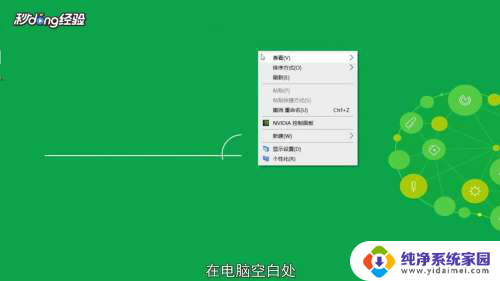 2选择“显示设置”。
2选择“显示设置”。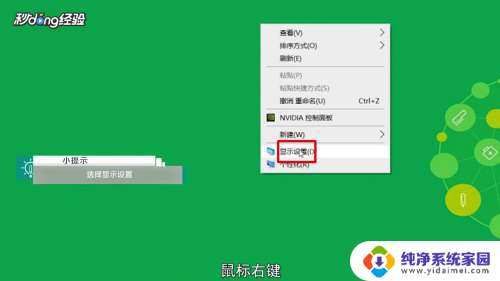 3在“更改文本、应用等项目的大小”下方点击倒三角图标。
3在“更改文本、应用等项目的大小”下方点击倒三角图标。 4选择“100%”,缩小桌面。
4选择“100%”,缩小桌面。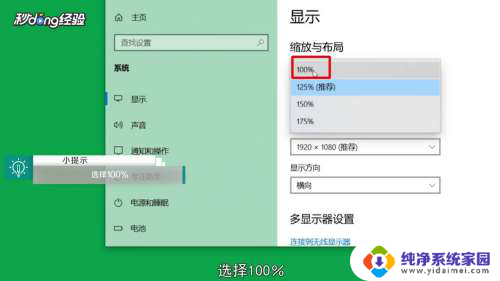 5选择“125%”,放大桌面。
5选择“125%”,放大桌面。 6总结如下。
6总结如下。
以上就是如何缩小电脑界面的全部内容,如果有不清楚的用户,可以按照小编的方法来操作,希望能够帮助到大家。